|
|
Gezinme gezinme bölmesi açık, sabitlenmiş açık ve kapalı arasında |
||
|
|
Sayfayı favori olarak ekle/kaldır (gezinme bölmesindeki bir sayfaya odaklanarak) |
||
|
|
Standart Eylem Bölmesine git |
||
|
veya
|
|||
|
|
Filtre bölmesine git (açmayı da içerebilir) |
||
|
veya
|
|||
|
|
Odağı sayfa içeriğine taşı (Filtre bölmesinde odaklanarak) |
||
|
veya
|
|||
|
|
Gezinme listesine git (açmayı da içerebilir) |
||
|
veya
|
|||
|
|
Odağı sayfa içeriğine taşı (gezinme listesinde odaklanarak) |
||
|
veya
|
|||
|
|
Gezinme listesini kapat (gezinme listesinde odaklanarak) |
||
|
|
Ana sayfa içeriğine git (başka bir bölmede odaklanarak) |
||
|
|
FactBox bölmesine git (açmayı da içerebilir) |
||
|
veya
|
|||
|
|
Sonraki özellik açıklaması |
||
|
Not: 10.0.26 sürümünde tanıtılan Tam sayfa formlarında sekme davranışını düzenleme özelliği, kullanıcıların bölgeler arasında hareket etmek için fare veya özel bir klavye kısayolu gerektirmeden bir sayfanın tüm bölgelerinde sekme yapmasına olanak tanır. Bir sayfadaki bölgeler arasında hızlı bir şekilde hareket etmek için mevcut klavye kısayollarını (Alt+M tuş akoru kısayolları gibi) kullanmaya devam edebilirsiniz.
|
|||
Reklam
|
|
Sayfayı kişiselleştirme moduna geçir |
||
|
|
Seçme aracını kullan (kişiselleştirme modundayken) |
||
|
|
Seçili denetimin hızlı kişiselleştirme iletişim kutusunu aç (Seçme aracını kullanırken) |
||
|
veya
|
|||
|
|
Taşıma aracını kullan (kişiselleştirme modundayken) |
||
|
|
Geçerli denetimi taşınacak denetim olarak seç (Taşıma aracını kullanırken ve henüz taşınacak denetim seçilmemişken) |
||
|
veya
|
|||
|
|
Taşımak için denetimi temizle (Taşıma aracını kullanırken) |
||
|
|
Seçili denetimi bir sonraki konuma taşı (Taşıma aracını kullanırken) |
||
|
veya
|
|||
|
veya
|
|||
|
|
Seçili denetimi bir önceki konuma taşı (Taşıma aracını kullanırken) |
||
|
veya
|
|||
|
veya
|
|||
|
|
Gizle aracını kullan (kişiselleştirme modundayken) |
||
|
|
Geçerli denetimin görünür mü yoksa gizli mi olacağını değiştir (Gizle aracını kullanırken) |
||
|
veya
|
|||
|
|
Atlama aracını kullan (kişiselleştirme modundayken) |
||
|
|
Geçerli denetimin sekme dizisinde olup olmadığını değiştir (Atlama aracını kullanırken) |
||
|
veya
|
|||
|
|
Düzenleme aracını kullan (kişiselleştirme modundayken) |
||
|
|
Geçerli denetimin düzenlenebilir mi yoksa salt okunur mu olduğunu değiştir (Düzenleme aracını kullanırken) |
||
|
veya
|
|||
|
|
Özet aracını kullan (kişiselleştirme modundayken) |
||
|
|
Geçerli denetimin geçerli hızlı sekmede bir özet alanı olup olmadığını değiştir (Özet aracını kullanırken) |
||
|
veya
|
|||
|
|
Ekle aracını kullan (kişiselleştirme modundayken) |
||
|
|
Kapsayıcısının yeni alanları eklemek için kullanıldığı denetimi seç (Ekle aracını kullanırken) |
||
|
veya
|
|||
|
|
Kişiselleştirmeyi içe aktar ( Kişiselleştirme modunda) |
||
|
|
Kişiselleştirmeyi dışa aktar (kişiselleştirme modundayken) |
||
|
|
Bu sayfanın kişiselleştirmelerini temizle (kişiselleştirme modundayken) |
||
|
|
Odak noktasını kişiselleştirme araç çubuğu ile sayfa arasında taşı (kişiselleştirme modundayken) |
||
|
|
Kişiselleştirme modundan çık (kişiselleştirme modundayken) |
|
|
Açılır listeyi aç (açılır liste kapalıyken) |
||
|
|
Odağı açılır listedeki geçerli bölüm için giriş alanına taşı (açılır liste zaten açıkken) |
||
|
|
Açılır listeyi kapat |
||
|
|
Açılır listenin sağ kısmını kapat/aç |
||
|
|
Geçerliyi göster ve "Tümünü göster" modları arasında geçiş yap |
||
Reklam |
|||
|
|
Açılır listeden değeri seç ve bir sonraki bölüme geç |
||
|
|
Sayfadaki bir sonraki/önceki denetime geç (odak giriş denetimindeyken) |
||
|
veya
|
|||
|
|
Açılır listedeki bir sonraki/önceki giriş alanına geç (odak açılır listedeyken) |
||
|
veya
|
|||
|
|
Aramada bir satır yukarı/aşağı git |
||
|
|
Aramada bir sayfa yukarı/aşağı git |
||
|
|
En üste/en alta git aramanın |
||
|
|
Aramanın en üstüne/en altına git |
||
|
|
Kaydı durdurun (kayıt sırasında) |
||
|
|
Görev kaydedici bölmesinin görünürlüğünü değiştirin (kayıt sırasında) |
||
|
|
Raylar modunu değiştirin (görev kılavuzu oynatılırken) |
||
|
|
Önceki adıma gidin (görev kılavuzu oynatılırken) |
||
|
|
Sonraki adıma gidin (görev oynatılırken) kılavuz) |
||
|
|
Sayfa ile animasyonlu açılır istem arasında odağı değiştir (görev kılavuzu oynatılırken) |
||
|
|
Animasyonlu açılır istemi genişlet/daralt (görev kılavuzu oynatılırken) |
||
|
|
Animasyonlu açılır istemde daha fazla/daha az bilgi göster (görev kılavuzu oynatılırken) |

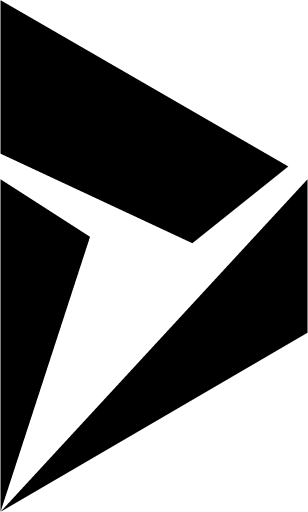

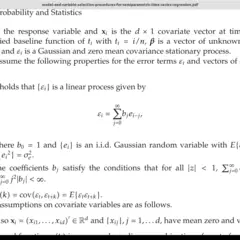
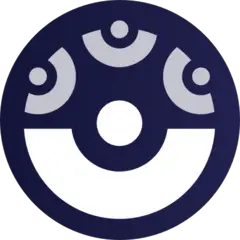
En sevdiğiniz Dynamics 365 - Finance & Operations kısayol tuşları hangisi? Bu program hakkında bildiğiniz faydalı bir ipucu var mı? Aşağıda diğer ziyaretçilerle paylaşabilirsiniz.
1106799 2
498270 62
411259 1
366077 57
306918 6
277367
3 gün önce
3 gün önce
3 gün önce
3 gün önce
4 gün önce Güncellendi!
4 gün önce Güncellendi!
En son yazılar
Chrome’da Gizli mod ve misafir modunun farkı nedir?
Windows Uygulamalarının internete bağlanmamasını düzeltin